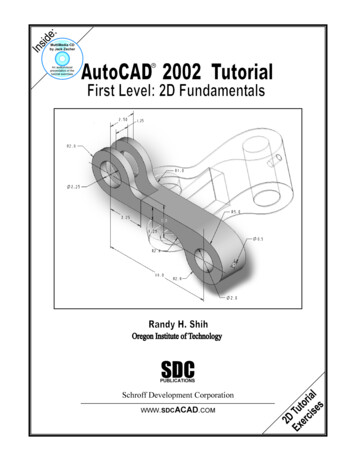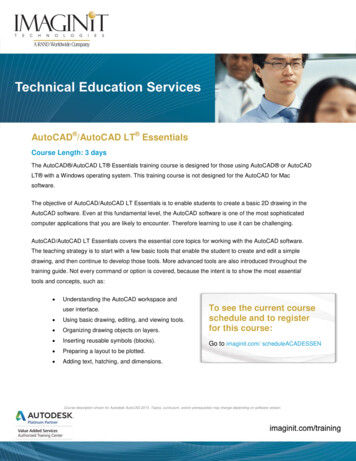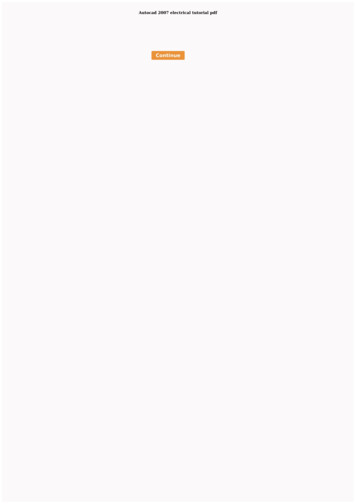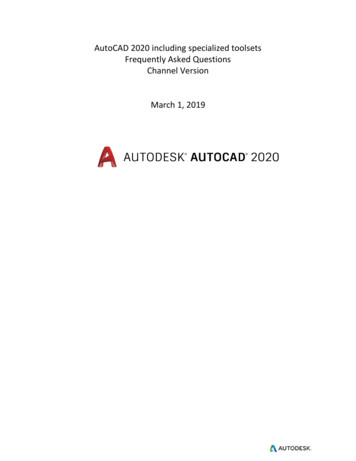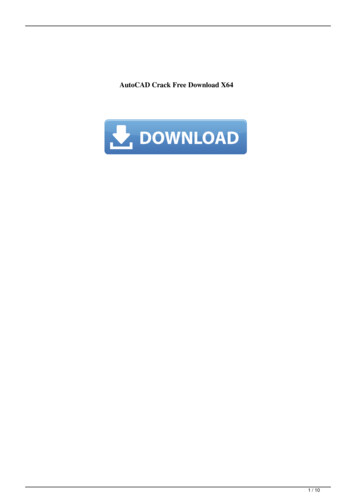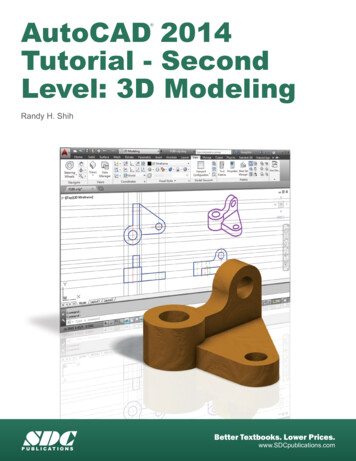Transcription
INapredno crtanje
1Crtanje naprednih oblikaZa crtanje u AutoCAD-u, uglavnom se koriste osnovni objekti, kao što su linije,kružnice, lukovi i polilinije, ali i AutoCAD objekti sa posebnim namenama, kao štosu multilinije za tlocrte zgrada i krivulje, ili splajn krive za brodske palube.U ovom poglavlju naučićete da crtate i preuređujete multilinije i krivulje koristeći sledeće komande: komandom MLINE crta se do šesnaest paralelnih (višestrukih) linija, komandom MLSTYLE izrađuju se i podešavaju stilovi multilinija, komandom MLEDIT uređuju se preseci i segmenti multilinija, komandom SPLINE crtaju se splajn krive zasnovane na NURBS matematici, komandom SPLINEDIT uređuju se krivulje.3
4PRONALAŽENJE KOMANDIU paletama alata DRAW i MODIFY II:SplineXClipXClipXClipFrameXClipFrameSplinEditU menijima DRAW, FORMAT i MODIFY:
Crtanje naprednih oblikaMLINEKomandom MLINE crta se do šesnaest paralelnih (višestrukih) linija.Ova komanda korisna je za crtanje zidova, naizmeničnih obojenih linija, i u drugimslučajevima, kada je potrebno nacrtati višestruke linije. Višestruke linije (ili „multilinije”) mogu da budu obojene, i mogu da imaju raznovrsne završetke.Levo: Tlocrt sa multilinijama nacrtanim komandom MLineDesno: Isti tlocrt posle uređivanja komandom MIEditKomanda MLINE deluje kao komanda LINE, zahtevajući polaznu tačku, a zatim sledeće tačke. Ukoliko niste odredili stil, AutoCAD crta multilinije kao par linija nameđusobnom rastojanju od 1.0.OSNOVNA UPUTSTVA: CRTANJE MULTILINIJA1. Za crtanje sa multilinijama, pokrenite komandu MLINE: U meniju Draw izaberite Multiline. U odzivniku ’Command:’ upišite komandu mline. Možete da upišete i skraćenicu ml putem tastature.Command: mline (Pritisnite ENTER.)2. U svakom slučaju, AutoCAD prikazuje postojeće parametre i zatim vaspožuruje da naznačite polaznu tačku.Current settings: Justification Top Scale 1.00. Style STANDARDSpecify start point or [Justification/Scale/Style]: (Izaberite taèku ili upišitekoordinate.)3. Izaberite dodatne tačke:Specify next point: (Izaberite drugu taèku.)Specify next point or [Undo]: (Izaberite drugu taèku.)Specify next point or [Close/Undo]: (Izaberite drugu taèku.)4. Pritisnite ENTER da biste izašli iz komande:Specify next point or [Close/Undo]: (Pritisnite ENTER.)5
6Napomena: AutoCAD LT ima drugačiju komandu za crtanje paralelnih linija. Iako jekomanda DLINE ograničena na crtanje samo dve paralelne linije, ova komanda je „inteligentnija” od komande MLINE, jer automatski uklanja preseke.CRTANJE MULTILINIJA: DODATNE METODEKomanda MLINE poseduje brojne opcije za kontrolu izgleda i veličine multilinijakoje se crtaju. Pored toga, sistemske promenljive pamte vrednosti zajedno saopcijama. Opcijom Justification određuje se kako će se crtati multilinije u odnosuna kursor. Opcijom Scale menja se širina multilinija. Opcijom STyle bira se stil multilinije. Sistemska promenljiva CMLJUST pamti postojeće poravnanje. Sistemska promenljiva CMLSCALE pamti postojeću razmeru.Opisaćemo svaku od njih.JustificationOpcijom Justification određuje se način na koji se crtaju multilinije u odnosu naizabrane tačke. Podrazumevana vrednost za određivanje izabranim tačkama je vrhmultilinije.Enter justification type [Top/Zero/Bottom] top : (Upišite opciju.)Top je linija sa najpozitivnijim otklonom.Zero je centar multilinije, posebno sa otklonom 0.Bottom je linija sa najnegativnijim otklonom.Krajnja tačka(Justification Top)Početna tačka(Justification Top)Početna tačka(Justification Zero)Krajnja tačka(Justification Zero)Krajnja tačka(Justification Bottom)Početna tačka(Justification Bottom)Poravnanje multilinija: top, zero, ili bottom
Crtanje naprednih oblikaOtkloni su detaljno opisani niže, u delu o komandi MLSTYLE.ScaleOpcijom Scale menja se ukupna širina multilinije.Enter mline scale 1.0 : (Unesite faktor razmere.)Unesite vrednost 2 da biste udvostručili širinu multilinije, ili vrednost 0.5 da bistesveli širinu multilinije na polovinu. Možete da upišete negativan faktor razmere,kao što je -1, koji „okreće” multiliniju oko njene nulte tačke otklona/pomeraja. Sveovo takođe utiče na poravnanje: multilinija se crta na tačkama izbora ukoliko je zaporavnanje izabrana promenljiva Top.Unesite faktor 0 da biste multiliniju sveli na jednu liniju.Na dužinu multilinija ne utiče faktor razmere. Ako multilinija ima različite tipovelinija, ova opcija ne utiče ni na podešavanje njihove razmere.Razmera 1(Nacrtano upravno)Razmera 0.5(Dvaput uže)Razmera 0(Nacrtano kao linija)Razmera -1(Nacrtano suprotno)Promena razmere utiče samo na promenu širine multilinijeSTyleOpcija STyle bira stil multilinije. Pogledajte komandu MLSTYLE.CMlJustSistemska promenljiva CMLJUST (engl. current mline justification – postojeće poravnanje multilinije) održava postojeće poravnanje multilinije. Ovu promenljivumožete koristiti za promenu poravnanja izvan komande MLINE.7
8CMlJustZnačenje012Najviša (pretpostavljena)SrednjaNajnižaCMlScaleSistemska promenljiva CMLSCALE (skraćenica od „postojeća razmera multilinije”)pamti postojeći faktor razmere multilinija. Pretpostavljena vrednost je 1 za crteže uanglosaksonskom sistemu i 20 za crteže u metričkom sistemu.Napomena: Ne možete pronaći deo prostora nacrtan multilinijama opcijom Objectkomande AREA. Umesto toga, morate da označite tačke u uglovima prostorije; upotrebite precizno vezivanje preseka radi veće preciznosti.Na multilinije ne možete da primenjujete komande TRIM, EXTEND, BREAK iliLENGTHEN. Umesto toga, primenite komandu MLEDIT; za rastavljanje multilinijakoristite komandu MLEDIT Cut All.Na multilinije ne možete da primenjujete komande FILLET, CHAMFER, OFFSET iliMATHCPROP. Za popunu sa poluprečnikom 0, koristite MLEDIT Corner Joint. Ipak,na multilinije možete da primenjujete i komande COPY, MOVE, ERASE, EXPLODE,ROTATE, SCALE, MIRROR i STRETCH.MLSTYLEKomanda MLSTYLE izrađuje i podešava stilove multilinija.Ovom komandom otvara se okvir za dijalog koji obavlja tri funkcije: (1) određujeelemente koji uređuju izgled multilinije; (2) određuje svojstva multilinije; i (3) čuvai učitava datoteke sa stilovima multilinije.OSNOVNO UPUTSTVO: IZRADA STILOVA MULTILINIJE1. Da biste izradili stil multilinija, pokrenite komandu MLSTYLE: U meniju Format izaberite Multiline. U komandnoj liniji upišite komandu mlstyle.Command: mlstyle (pritisnite ENTER.)U svakom slučaju, AutoCAD prikazuje okvir za dijalog Multiline Styles.
Crtanje naprednih oblikaStilovi multilinije se sastoje od elemenata i svojstava.Svako novo crtanje u AutoCAD-u zadržava jednostavan stil multilinijenazvan „Standard” koji se sastoji od dve linije, sa međusobnim rastojanjemod jedne jedinice.U ovom uputstvu izrađujete novi stil koji simulira izolovane spoljne zidovezgrada: samo dve linije od 6 inča, sa linijom između njih, koja predstavljaizolaciju.2. Prvi korak predstavlja izrada novog stila multilinije. U okviru za tekstName, upišite opisno ime:Name: insulatedkao i opis:Description: 6" walls with pink insulationZatim izaberite Add.3. Izaberite dugme Elements Properties da biste odredili linije koje doterujuizgled multilinije. Svi zidovi su debeli po 3 inča gledano od centralne linije,te prema tome redefinišite dve postojeće linije.a. U listi Elements izaberite prvi element.b. U okviru za tekst Offset zamenite 0.5 sa 3.Offset: 3c. Promenite pomeraj drugog elementa sa 0.5 na 3.Offset: -34. Između dve linije koje predstavljaju zidove nalazi se izolacija, čiji je otklonnula.9
10a. Izaberite Add da biste dodali novi element (moguće je da ustanovite dasu dodata dva elementa sa otklonom 0; u tom slučaju, izaberite jedan odnjih i potom izaberite Delete).b. Promenite vrstu linije pritiskom na Linetype: ukoliko je neophodno,učitajte tip linije „Batting”. Izaberite OK da biste izašli iz okvira zadijalog.Izaberite vrstu linije; ukoliko je neophodno, označite Load da biste je učitali u crtež.c. Promenite boju izolacije u ružičasto: pritisnite Color i zatim izaberiteboju pod nazivom magenta (boja 4). Izaberite OK da biste izašli iz okvira za dijalog.d. Okvir za dijalog Element Properties trebalo bi da izgleda kao na sledećoj ilustraciji:Elementi za zid od 6 inča sa ružičastom izolacijomIzaberite OK da biste izašli iz okvira za dijalog.5. Po povratku u okvir za dijalog Multiline Styles, videćete prethodni prikazmultilinije.
Crtanje naprednih oblikaOkvir za dijalog daje prethodni prikaz multilinije.Potrebno je da sačuvate stil multilinije za kasniju upotrebu.a. Izaberite Save.b. AutoCAD prikazuje okvir za dijalog Save Multiline Style. Upišite nazivdatoteke:File name: insulatec. Izaberite Save i zatim OK.6. Primenite komandu MLINE radi provere nove multilinije. Imajte u vidu dalinija nije nacrtana dokle god ne zatvorite komandu MLINE.7. Ukoliko je tip linije preuzak (ili preširok), možete da promenite njenuširinu komandom LTSCALE. Za ovaj tip linija potrebno je da faktor skaliranja bude 4 puta veći.Command: ltscaleEnter new linetype scale factor: 1.000 : 4Multilinija prikazuje dva zida sa izolacijom.Tehnički urednik Bill Fane primećuje da je faktor skaliranja linije podešen dovoljnoširoko da bi tip linije Batting mogao da utiče na faktor skaliranja ostalih linija ucrtežu. Pronašao je rešenje u tome da se ne koristi Batting, već da se dve linije zidova ispune ružičastom bojom, opcijom Fill. Takođe, on misli da, kao ružičasta bojaza označavanje izolacije, bolje izgleda boja #241 nego magenta.11
12Možete da koristite MSTYLE da biste izradili pojedinačnu multiliniju s naizmeničnim bojama, sa sledećim svojstvima stila:ElementOtklonBojaVrsta je multilinija da bi se dobila pojedinačna linija sa smenjujućim bojama.Možda će biti potrebno da podesite faktor skaliranja linije na višu vrednost, kao štoje 10 ili 100.Napomena: Ne možete menjati postojeće stilove multilinija. Nakon što ste izradili stilmultilinije, možete ga preuređivati, ali kada budete pokušali da sačuvate izmene, AutoCAD će istaći primedbu „Invalid style” i neće prihvatiti da ih sačuva. Problem možeterešiti tako što ćete: (1) obrisati stil i zatim izraditi novi stil sa izmenjenim svojstvima;(2) sačuvati izmenjeni stil u datoteci .mln i zatim ga otvoriti u novom crtežu; (3) ukolikostil nije primenjen u crtežu, sačuvati izmene u datoteci .mln i odabrati komandu PURGEda biste uklonili neupotrebljeni stil multilinije, a potom učitati datoteku .mln sa MLSTYLE.AutoCAD vas sprečava da učitavate stilove multilinija koji su već upotrebljeni u crtežu(AutoCAD ističe primedbu: „Style already in use”.) To znači da ne možete preklopitijedan stil drugim.Ne možete da obrišete ili preimenujete stil multilinije „Standard”.STILOVI MULTILINIJA: DODATNE METODEOkvir za dijalog Multiline Properties kontroliše boju popuna i stil grafičkih završetaka multilinija. Pored toga, moguće je sačuvati stilove multilinija. Datoteke .mln čuvaju definicije stila multilinija. Sistemska promenljiva CMLSTYLE pamti naziv postojećeg stila multilinije.Opisaćemo ih.Okvir za dijalog Multiline PropertiesOkvir za dijalog Multiline properties kontroliše boju popuna i stil grafičkih završetaka multilinija.
Crtanje naprednih oblikaOkvir za dijalog Multiline PropertiesDisplay JointsU polju za potvrdu Display Joints određuje se da li se prikazuju spojevi na temenima.CapsOpcijama Caps određuje se izgled grafičkih završetaka multilinija. Moguće jerazličito podešavanje završetaka na početku i na kraju multilinije.Line crta pravu liniju na krajevima multilinije.Outer Arc crta luk između krajnjih elemenata multilinije.Inner Arcs crta luk između unutrašnjih elemenata multilinije: ukoliko je broj elemenata neparan, centralni element ostaje nepovezan.Angle određuje ugao grafičkih završetaka. Dozvoljeni raspon uglova jeste od 10 do170 stepeni.Linija0 stepeniLukSpoljašnjiLinija45 stepeniLukUnutrašnjiPopunaSpojeviMultilinije sa grafičkim završecima i popunama.13
14PopunaOpcijom On određuje se boja popune za multiliniju.Opcijom Color odabira se boja popune.Možete da ne primenite nijedno svojstvo, ili da primenite samo poneka, ili sva moguća svojstva na stil multilinije. Na niže ilustrovanu multiliniju primenjene su sveopcije, uključujući ugao od 10 stepeni na kraju.Sva svojstva primenjena na multiliniju.mlnDatoteka .mln čuva stilove multilinija u formatu sličnom formatu DXF. Datotekamultilinije Standard izgleda na sledeći ER49-0.50000000000000622566BYLAYER0
Crtanje naprednih oblikaCMlStyleSistemska promenljiva CMLSTYLE pamti naziv postojećeg stila multilinije.MLEDITKomandom MLEDIT uređuju se preseci i segmenti multilinija.Ova komanda deluje preko okvira za dijalog: izaberite jednu od opcija iz okvira zadijalog i zatim je primenite na deo multilinije. Kada budete izabrali opciju, AutoCAD će ponavljati odzivnike da biste mogli da primenite isti postupak uređivanja naostale multilinije.Komanda -MLINE obezbeđuje pristup istim opcijama uređivanja preko komandne linije.MlEDit-MlEditRadnjaZnačenjeCCClosed CrossOCOpen CrossMCMerged CrossPrva multilinija: sve linije suskraćene (odsečene). Poprečnamultilinija: nema skraćenja linijapa izgleda kao da multilinijaprelazi preko donje.Prva multilinija: sve linije suodsečene. Donja multilinija:spoljne linije su odsečene.Obe multilinije: spoljne linije suodsečene.CTClosed TeeOTOpen TeeMTMerged TeeCJCorner JointMultilinije koje se seku: sve linije suodsečene, kao komandom FILLET.AVAdd vertexMultiliniji se dodaje teme.DVDelete vertexSa multilinije se uklanja teme.Preseci:T-preseci:Prva multilinija je odsečena dodruge. Poprečna multilinija:nijedna linija nije odsečena(skraćena), kao komandom TRIM.Prva multilinija se skraćuje dodruge. Poprečna multilinija:spoljna linija pored prve multilinijese skraćuje.Prva multilinija se skraćuje dodruge. Poprečna multilinija: svelinije pored prve multilinije suodsečene.Uglovi:Temena:15
16Zidovi:CSCut singleCACut AllWAWeld AllUklanja se deo pojedinačne linijeizmeđu dve izabrane tačke.Uklanja se po deo svake linijeizmeđu dve izabrane tačke, što jekorisno za dobijanje praznina zablokove vrata i prozora, kaokomandom BREAK.Spajanje dve multilinije, što jekorisno za popunu prazninadobijenih opcijom Cut All.Napomena: Uređivanje komandom MLEDIT nije asocijativno. Na primer, ukoliko senakon čišćenja preseka dve multilinije premesti jedna multilinija, presek ostaje tamo gdeje bio, stvarajući razmak na multiliniji. Novi presek treba da se očisti; praznine mogu dase uklone primenom opcije Weld All.Da biste premestili verteks (presek ili krajnje tačke) jedne multilinije, primenite uređivanje pomoću čvorova.Kada se razmaci na multilinijama isecaju primenom opcije Cut All, AutoCAD ne uklanja razmake dodavanjem grafičkih završetaka.Primenite komandu STRETCH da biste premestili blokove vrata i prozora u multiliniji„walls”.OSNOVNO UPUTSTVO: UREĐIVANJE MULTILINIJA1. Da biste uredili multilinije, pokrenite komandu MLEDIT: Iz menija Modify izaberite Objects i zatim Multilines. Izaberite multiliniju. U komandnoj liniji upišite komandu mledit.Command: mledit (Pritisnite ENTER.)U svakom slučaju, AutoCAD prikazuje okvir za dijalog Multiline Edit Tools.Okvir za dijalog Multiline Edit Tools.
Crtanje naprednih oblika2. Izaberite opciju za uređivanje mline editing (njenu ikonu) i zatim pritisniteOK.3. AutoCAD zahteva da izaberete jednu ili dve multilinije, u zavisnosti od togašta radite.Select mline: (Izaberite jedan segment multilinije).4. AutoCAD izvršava komandu i zatim od vas ponovo traži da izaberete multiliniju. Pritisnite ENTER da biste izašli iz komande.Select mline: (Pritisnite ENTER).SPLINEKomanda SPLINE crta splajn krive zasnovane na NURBS matematici.Splajn krivama predstavljani su: oblik brodskih paluba, površina aviona, konstrukcija automobila i izometrijske mape.Za crtanje splajn krivih u AutoCAD-u, Autodesk je primenio NURBS, što je skraćenica za „nonuniform rational B-splines” (promenljive racionalne B-splajn krive). (Postoji mnogo vrsta splajn krivih: kubne, Bezier, nepravilne, racionalne i tako dalje.)Prednosti krivulja NURBS, nad drugim vrstama splajn krivih, su u tome što ih algoritmi proizvode prihvatljivom brzinom, i što one predstavljaju generalizaciju drugihvrsta splajn krivih, uključujući pravilne racionalne B-splajn krive, nepravilne Bezierkrivulje i racionalne Bezier krivulje.Krivulje NURBS su odlične za crtanje krivulja s ravnomernim tokom, ali su loše zakrivulje s oštrim uglovima. NURBS krivama mogu se predstaviti sve vrste krivulja,uključujući i one jednostavne, kao što su kružnice i lukovi, čak i prave linije; brojpotrebnih proračuna je, međutim, tako velik da se za linije, lukove i kružnice koriste jednostavne formule.Kada crtate splajn krivu komandom SPLINE, određujete položaj kontrolnih tačaka itangentu krajnjih tačaka. AutoCAD crta krivulju, kao i njen skriveni okvir (kojimožete da prikažete primenom sistemske promenljive SPLFRAME).17
18KontrolnatačkaSplajn krivaSplajnokvirTangentnost ukrajnjoj tačkiElementi AutoCAD-ovih splajn krivihKomanda SPLINE u AutoCAD-u zahteva da se odrede: (1) inicijalna početna tačka;(2) dodatne tačke; (3) početna tangenta i (4) završna tangenta.OSNOVNO UPUTSTVO: CRTANJE SPLAJN KRIVIH1. Da biste crtali splajn krive, pokrenite komandu SPLINE: Iz menija Draw izaberite Spline. Iz palete alata Draw izaberite dugme Spline. U komandnoj liniji upišite komandu spline. Možete i da upišete skraćenicu spl preko tastature.Command: spline (Pritisnite ENTER.)2. U svim ovim slučajevima, AutoCAD zahteva da izaberete početnu tačkusplajn krivulje:Specify first point or [Object]: (Izaberite taèku).3. AutoCAD zahteva da izaberete dodatne tačke.Specify next point: (Izaberite taèku).Specify necxt point or [Close/Oblikovanje tolerance] start tangent : (Izaberitetaèku).4. Undo je „skrivena” opcija. Možete da upišete u na „Specify next point” dabiste poništili poslednji segment krivulje i izabrali drugu tačku.
Crtanje naprednih oblika5. Pritisnite ENTER kako biste završili unos tačaka, posle čega morate dadate podatke o tangentama.Specify next point or [Close/Fit tolerance] start tangent : (Pritisnite ENTER.)6. AutoCAD zahteva da odredite početnu i završnu tangentu.Ukoliko niste sigurni za mesto tangente, pritisnite ENTER na oba odzivnika. AutoCAD smešta početak i završetak krivulje na prvu i poslednjutačku izbora. Najčešće je to ono što i želite.Specify start tangent: (Pritisnite ENTER.)Specify end tangent: (Pritisnite ENTER.)Ukoliko izaberete tačke za tangentu, one utiču na celu splajn krivu, kaošto pokazuje sledeća ilustracija:Tangente tačke utiču na oblik cele splajn krive.Značenje NURBS krivihKao što je rečeno, NURBS (reč u jednini) je engleska skraćenica za „promenljivu racionalnu B-splajn krivu”. Tri elementa ovog termina označavaju sledeće:Promenljiva znači da splajn krive koriste čvorišta promenljive veličine; nasuprottome, nepromenljive splajn krive koriste čvorišta postojane veličine.Racionalna znači da kontrolne tačke na krivulji mogu da imaju različitu „težinu”;nasuprot tome, neracionalne splajn krive ne poznaju „težinu”.B-krivulja znači da ove splajn krive koriste bazični splajn algoritam za smeštanjekrivulje između kontrolnih tačaka, tako da NURBS krivulja predstavlja uopštenijuverziju Bezierove splajn krivulje („B” je skraćenica za basis).Oblik krivulje određen je kontrolnim tačkama, „težinom”, tačkama čvorišta i stepenima.19
20ČvorišteČvorišteSegment krivulje„Težine” približavajusegmente krivuljekontrolnim tačkamaKontrolna tačkasa „težinom”Što je veća „težina”, to je manje rastojanje između segmenta krivulje i kontrolne tačke.Kontrolne tačke „utiču” na oblik krivulje. Krivulja obično ne prolazi kroz kontrolnetačke, već blizu njih.Svaka kontrolna tačka ima svoju „težinu”; što je „težina” veća, krivulja je smeštenabliže kontrolnoj tački. Krivulja ne prolazi kroz kontrolnu tačku dok „težina” ne dosegne beskonačnost; kada je „težina” 0, kontrolna tačka ne utiče na krivulju (što jenačin na koji NURBS definiše pravu liniju).Tačke čvorišta dele krivulju na segmente krivulje: smeštene su na tačkama nagibakrivulje (što su mesta na kojima segmenti krivulje menjaju pravac) i na dve krajnjetačke. Promenom mesta čvorišta menja se i dužina segmenta.Stepen određuje preciznost krivulje u predstavljanju oblika: više stepeni donosi višepreciznosti, ali i potrebu za više proračuna. Stepen je povezan sa segmentima i kontrolnim tačkama:Segmenti Stepeni 1Èvorišta Segmenti 1Kontrolne taèke Segmenti 1Prema tome, dvostepena krivulja prikazana niže ima tri segmenta, četiri čvorišta ipet kontrolnih tačaka. Postoji po jedna kontrolna tačka za svaki segment, kao i jošpo jedna za oba kraja krivulje.
Crtanje naprednih oblikaKontrolnatačka 4Kontrolnatačka 2Segment krivulje 3ulje 2Segment krivljeiv urtkenmgSe1„Težina” 3„Težina” 3Kontrolna tačka5 i „težina” 4Kontrolnatačka 4Kontrolna tačka 1i „Težina” 1Čvorišta označavaju početak i kraj segmenta krivuljeZa detaljan matematički opis krivulja, videti „An Interactive Introduction to Splines” na lokaciji www.people.nnov.ru/fractal Splines/Intro.htm koja se odnosi i nainteraktivne (Java) ilustracije, kao i „Unit 6: B-spline Curves” na lokacijiwww.es.mtu.edu/ shene/COURSES/es3621/NOTES.Napomena: Umesto „težine”, Autodesk koristi termin „Fit Tolerance” (tolerancijauklapanja) i preinačuje definiciju. Sa Fit Tolerance od 0, segment krivulje prolazi krozkontrolnu tačku (što je jednako beskonačnoj „težini”). Vrednost 0 jeste podrazumevanavrednost u AutoCAD-u.CRTANJE SPLAJN KRIVIH: DODATNE METODEKomanda SPLINE ima nekoliko opcija za izradu krivulja. To su: Opcija Object, koja pretvara polilinije u splajn krive. Opcija Fit Tolerance, koja određuje koliko blizu kontrolnih tačakatreba da budu nacrtani segmenti pregiba. Opcija Close, koja zatvara krivulju. Sistemska promenljiva DELOBJ.Opisaćemo svaku od njih.21
22ObjectOpcijom Object se polilinije, na kojima su primenjene opcije Spline ili Fit za splajnkrivu, pretvaraju u objekte splajn krive NURB.Select objects: (Izaberite jednu ili više polilinijskih splajn krivih.)Ukoliko želite da konvertujete bilo koju drugu vrstu polilinije ili predmeta, AutoCAD ističe primedbu: „Only spline fitted polylines can be converted to splines. Unable to convert the selected object”.Fit ToleranceOpcija Fit Tolerance određuje koliko blizu izabranih tačaka treba da budu nacrtanisegmenti krivulje.Specify fit tolerance 0.0000 : (Upišite vrednost izmeðu 0 i 1).Raspon je od 0 do 1: podrazumevana vrednost 0 usmerava krivulju kroz izabranetačke. Možete da primenite i različitu vrednost na svaku od izabranih tačaka, semna krajnje tačke.Fit Tolerance .1Fit Tolerance 1Tačke izboraFit Tolerance 0Fit Tolerance određuje koliko se segmenti krivulje približavaju tačkama izbora.Napominjemo da za opciju Fit Tolerance može da se koristi svaka pozitivna vrednost, ali da efekat može da bude neprimetan kada su kontrolne tačke jedna blizudruge. Fit Tolerance utiče na sve izabrane tačke, sem na one na početku i na kraju.CloseOpcija Close zatvara krivulju, tako da je polazna tačka spojena sa završnom tačkom.
Crtanje naprednih oblikaOpcijom Close se krajevi splajn krive spajaju da bi se formirala omčaDelObjSistemska promenljiva DELOBJ određuje da li se originalna polilinija briše primenom opcije Object.Kada primenjujete opciju Object komande SPLINE da biste pretvorili poliliniju nakoju je primenjena njena opcija Spline u NURB krivu, AutoCAD obično briše poliliniju. Ukoliko želite da sačuvate poliliniju, promenite vrednost promenljive DELOBJna 0. Ovu sistemsku promenljivu koriste i druge komande, kao što su BOUNDARY iREGION.Command: delobjEnter new value for DELOBJ 1 : 0DelObjZnačenje01Zadržava originalnu polilinijuBriše originalnu polilinijuKrivulje NURB u poređenju sa SPLAJN krivamaPored komande SPLINE, AutoCAD ima još jednu metodu za crtanje splajn krivih: toje opcija Spline komande PEDIT, koja pretvara polilinije u uniformne kvadratne ikubne B-splajn krive dobijene približavanjem pravih linija. Sistemska promenljivaSPLINETYPE određuje da li je polilinijska krivulja kvadratna (podešena na 5) ilikockasta (podešena na 6) krivulja. Sistemska promenljiva SPLINESEGS određujena koji način se mnogobrojni segmenti prave linije (podrazumevana vrednost 8)približavaju krivulji između temena.Krivulje izrađene komandom SPLINE preciznije su, i osamnaest puta efikasnije,nego polilinijske krivulje (AutoCAD zahteva manje datoteka RAM-a i datoteke sacrtežima zauzimaju manje prostora na disku). Možete da pretvorite polilinijske krivulje u krivulje NURBS opcijom Object komande SPLINE, ili komandom SPLINEDIT.Upozorenje: Izbor polilinije komandom SPLINEDIT odmah pretvara poliliniju u krivulju, čak i ukoliko brzo izađete iz komande.23
24Ipak korišćenje NURBS krivulja izrađenih primenom komande SPLINE ima svojemane; te mane se rešavaju korišćenjem polilinijskih splajn krivih. Na primer, drugiprogrami ne moraju da razumeju Autodeskovu primenu NURBS-a, tako da u tomslučaju krivulje moraju da budu pretvorene u polilinije (da bi se objekti splajn krivihpretvorili u polilinijske splajn krive, treba sačuvati crtež u formatu R12 DXF).NURBS gubi svoje Fit podatke kada se opcija Purge komande SPLINEDIT primenjuje istovremeno sa uređivanjem Fit podataka i njihovog redosleda: dodaju sekontrolne tačke, menja se veličina kontrolnih tačaka, menja se Fit tolerancija, premešta se kontrolna tačka i kada se splajn kriva skraćuje, prelama, razvlači ili produžava.Postoje i druge prepreke korišćenju NURB splajn krivih: one ne mogu da se spajaju,ne može im se dodeliti debljina, ne rade sa opcijom TTR (tangenta, tangenta, radijus) komande CIRCLE; takođe, paralelne kopije izrađene komandom OFFSETnisu kontinualne (Reinaldo Togores sa kantabrijskog Univerziteta podrobno opisujenedostatke koje Autodesk nije dokumentovao na lokaciji INEDITKomandom SPLINEDIT uređuju se splajn krive.Ova komanda omogućava dodavanje, premeštanje i brisanje tačaka uklapanja, promenu tačaka tangente, promenu „težine” kontrolnih tačaka, promenu redosledakrivulja, prelazak sa otvorenih na zatvorene krivulje, i obrnuto, i promenu tolerancije. Pored toga, ova komanda pretvara polilinijske splajn krive u splajn krive NURB.Premeštanje kontrolnih tačaka je, umesto primenom komande SPLINEDIT, mogućei primenom čvorova.OSNOVNO UPUTSTVO: UREĐIVANJE SPLAJN KRIVIHPre uređivanja krivulje korisno je da se prikaže njen okvir.1. Da biste prikazali okvir krivulje, podesite sistemsku promenljivu SPLFRAME na 1 (uključeno), što je praćeno komandom REGEN.Command: splframeEnter new value for SPLFRAME 0 : 1Command: regenRegenerating model.2. Izaberite krivulju kursorom.Obratite pažnju na to da AutoCAD ističe čvorove krivulje koji su smeštenina tačkama izbora duž krivulje, kao i na temenima (kontrolnim tačkama)okvira.
Crtanje naprednih oblikaČvor smešten nakontrolnoj tačkiČvor smeštenizabranoj tačkiSplajn krivaSplajn okvirAutoCAD smešta čvorove u kontrolnim tačkama i izabranim tačkama.3. Izaberite čvor i potom primenite komande za uređivanje čvorova da bistepremestili (razvukli) čvor, kopirali i premestili krivulju, rotirali krivuljuoko izabranog čvora, promenili veličinu krive ili je skalirali, i preslikalikrivu.4. Posle navedenih radnji, pritisnite ESC da biste izašli iz režima uređivanjačvorova.Izabrane tačke Autodesk zove „tačke uklapanja”. Možete da uklonite ove tačke uzpomoć opcije Purge ili opcije Fit data komande SPLINEDIT. Ukoliko uređujetečvorove okvira, više ne možete da uređujete čvorove izabranih tačaka.UREĐIVANJE KRIVULJA: DODATNE METODE1. Da biste uredili krivulje, pokrenite komandu SPLINEDIT. U meniju Modify izaberite Object i zatim Spline. U paleti alata Modify II izaberite dugme Edit Spline. U komandnoj liniji upišite komandu splinedit. Možete i da upišete skraćenicu spe preko tastature.Command: splinedit (Pritisnite ENTER.)2. U svakom od ovih slučajeva, AutoCAD zahteva da izaberete jednu splajnkrivu.Select spline : (Izaberite jednu splajn krivu.)25
26Ukoliko izaberete poliliniju na kojoj je primenjena njena opcija Spline, onase pretvara u krivulju NURB.3. Odredite opciju :Enter an option [Fit data/Close/Move vertex/Refine/rEverse/Undo]:Opisaćemo svaku od ovih opcija:Fit dataOpcija Fit data omogućava da uređujete „tačke uklapanja”, što je Autodeskov termin za tačke koje ste prvobitno izabrali za smeštanje splajn krive (ova opcija se nepojavljuje ukoliko ste prethodno uredili čvorove krivulje).Enter a fit data ance/eXit] eXit : (Upišite opciju.)Fit data ima sledeće opcije:AddOpcija Add dodaje tačke uklapanja (pogrešno nazvane i „kontrolnim tačkama” uodzivniku) na splajn krivulju. Ovo se radi u dva koraka: (1) izaberite jednu postojeću tačku uklapanja, posle čega AutoCAD ističe ovu i njoj susednu tačku uklapanja; (2) izaberite tačku za smeštanje nove tačke uklapanja.Specify control point exit : (Izaberite jednu postojeæu taèku uklapanja.)Specify new point exit : (Izaberite taèku ili pritisnite ENTER da biste izašli izopcije.)AutoCAD dodaje tačku uklapanja na tačku koju odaberete i ponovo crta krivulju,kako bi uzeo u obzir dodate tačke.Izbor prve ili poslednje tačke uklapanja omogućava da proširite krivulju dodavanjemtačaka uklapanja izvan završetaka krivulje.Close/OpenOpcijom Close, dva kraja krivulje povezuju se u formu petlje, tako da se krivulja zatvara. Kada je krivulja zatvorena, otvara se opcijom Open, tako što se uklanja jedansegment između početne i završne tačke.DeleteOpcija Delete zahteva da odaberete tačke uklapanja, koje se potom uklanjaju.Specify control point exit : (Izaberite jednu postojeæu taèku uklapanja.)Pritisnite ENTER kada je završeno uklanjanje ovih tačaka da biste izašli iz komande. Da biste uklonili sve tačke uklapanja odjednom, primenite opciju Purge.MoveOpcijom Move premeštaju se tačke uklapanja. Lakše je da pribegnete uređivanjučvorova da biste premestili tačke uklapanja.Purge
Za crtanje u AutoCAD-u, uglavnom se koriste osnovni objekti, kao što su linije, kružnice, lukovi i polilinije, ali i AutoCAD objekti sa posebnim namenama, kao što su multilinije za tlocrte zgrada i krivulje, ili splajn krive za brodske palube. U ovom poglavlju naučićete da cr
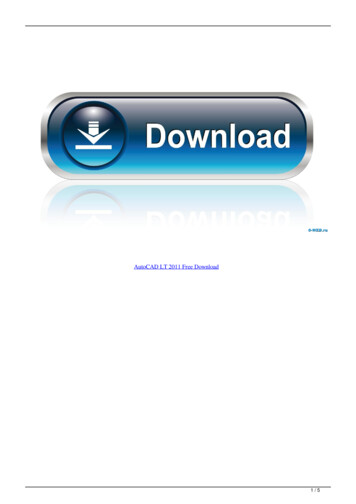
![AutoCAD Free [Updated] 2022 - Só EPI não basta](/img/61/autocad-16.jpg)